ミュゼプラチナム、破産へ - 長年の実績、オーナー、そして何が起きてしまったのか?救済の道は?

大手脱毛サロンチェーン「ミュゼプラチナム」が、現在、破産という危機に瀕しています。2025年5月、複数の報道機関によって、同社を運営する株式会社MPHに対し、債権者である従業員らが破産手続きの申し立てを準備していることが報じられました。長年にわたり多くの女性に支持されてきたミュゼプラチナムに一体何が起こっているのでしょうか。
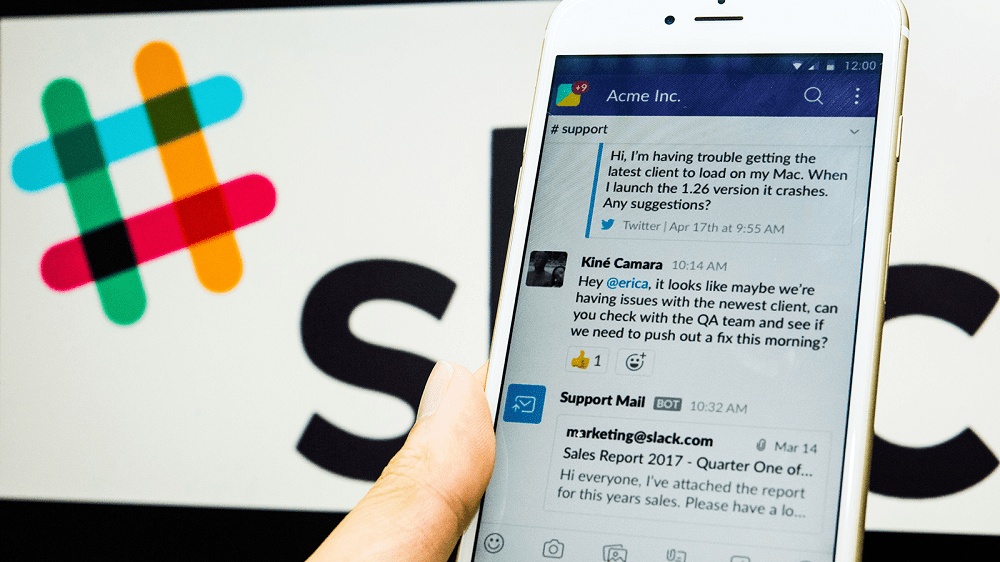
Slackの気の利いた小さなヘルパーSlackbotは、非常に多くのクールな方法で組織に適合させることができます。そのうちの1つは、特定の状況で言うことを正確に構成する機能です。たとえば、コインを投げるように指示した場合、常に「頭」で応答するように指示できるため、だましやすいコイントスに勝つことができます。あなたの同僚をに; 少なくとも彼らがあなたに追いつくまでは。
現在、デフォルトでは、ワークスペースのすべてのメンバーがSlackbotの自動応答を構成できます。つまり、ちょっとしたコイントリックを機能させたい場合は、自分自身や他のワークスペース管理者への自動応答を編集する機能を制限する必要があります。ワークスペース全体ですべてのコイントスに勝つことができるようにする方法は次のとおりです。
ヒント:勝つ確率を高め、あなたがしていることを人々が理解する可能性を減らすために、コイントスメッセージの最後に置くスペースの数に応じて、頭と尾の両方の応答を構成してみてください。Slackbotの応答は文字に敏感なので、賢い場合は、このシャレードをしばらく維持できます。
Slackbot応答のリストを表示および編集する機能を制限するには、ワークスペースのアクセス許可設定に移動する必要があります。そこにたどり着くには、まず右上隅にあるワークスペース名をクリックする必要があります。次に、ドロップダウンメニューで[設定と管理]、[ワークスペース設定]の順に選択して、新しいタブでワークスペース設定を開きます。
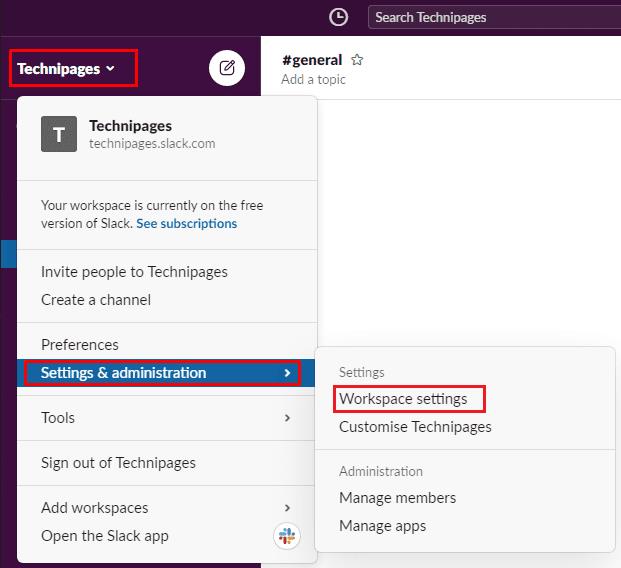
ワークスペースの設定にアクセスするには、サイドバーのワークスペース名をクリックしてから、[設定と管理]と[ワークスペースの設定]を選択します。
ページ上部の[権限]タブに切り替えてから、[Slackbotの応答]権限の[展開]ボタンをクリックします。
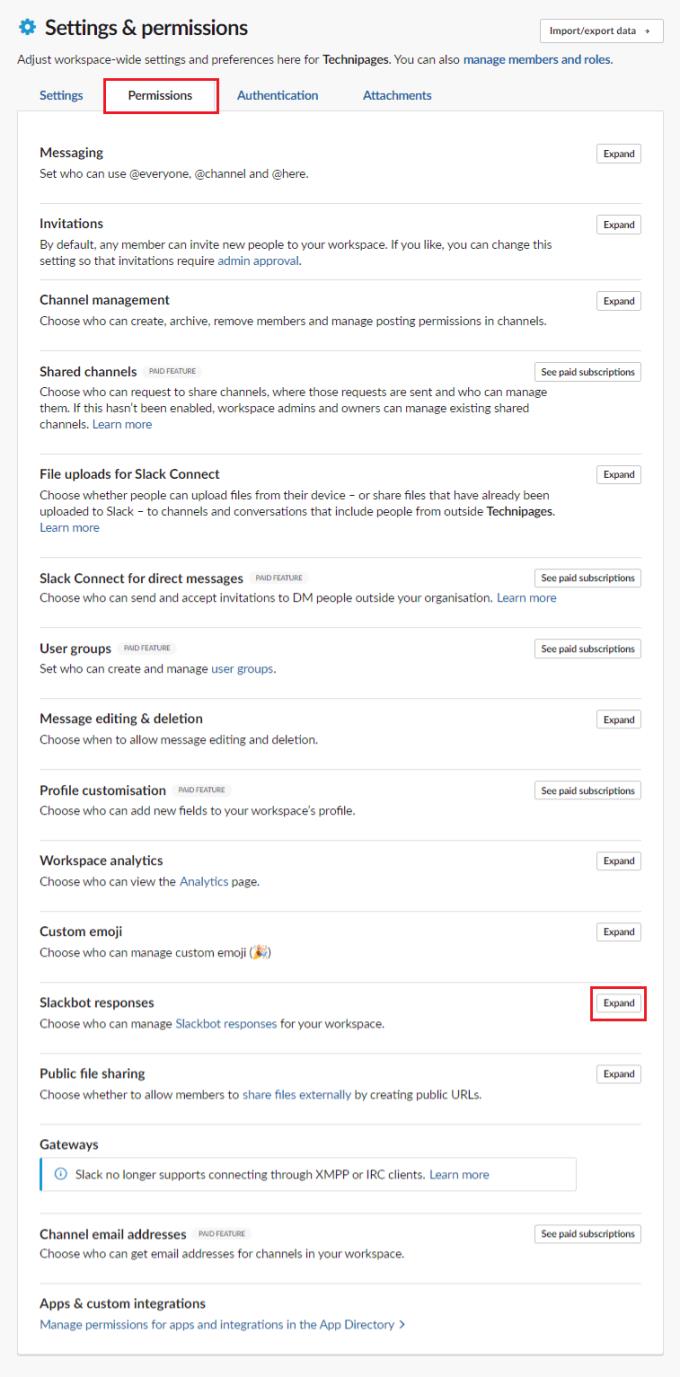
[権限]タブの[Slackbotの応答]の横にある[展開]をクリックします。
Slackbotの自動応答を表示および編集する機能を制限するには、「ワークスペースのSlackbot応答を管理できるユーザー」というラベルの付いたドロップダウンボックスをクリックします。「Slackbot応答を有効にする」というラベルの付いたチェックボックスをオフにすることで、自動Slackbot応答を完全に無効にすることもできます。
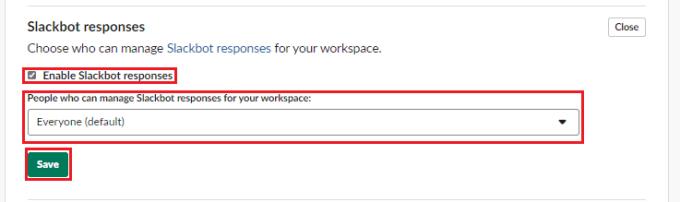
「ワークスペースのSlackbot応答を管理できる人」というラベルの付いたドロップダウンボックスをクリックします。
自動Slackbot応答は、構成方法に応じて、楽しくまたは便利な場合があります。ただし、すべてのユーザーが自動応答のリストを表示および編集できるようにしたくない場合があります。このガイドの手順に従うと、管理者ユーザーに対するSlackbotの自動応答を表示および編集する機能を制限できます。
大手脱毛サロンチェーン「ミュゼプラチナム」が、現在、破産という危機に瀕しています。2025年5月、複数の報道機関によって、同社を運営する株式会社MPHに対し、債権者である従業員らが破産手続きの申し立てを準備していることが報じられました。長年にわたり多くの女性に支持されてきたミュゼプラチナムに一体何が起こっているのでしょうか。
「トゥン・トゥン・トゥン・サフール(Tung Tung Tung Sahur)」は、2025年初頭にTikTokで爆発的に広まったバイラルミームで、イスラム教の聖なる断食月であるラマダンと密接に関連しています。
ピン留めが解除されたアプリやプログラムがタスクバーに再度表示される場合は、Layout XMLファイルを編集してカスタム行を削除できます。
WindowsおよびAndroidデバイス用の簡単な手順で、Firefoxの自動入力から保存された情報を削除します。
このチュートリアルでは、Apple iPod Shuffleのソフトリセットまたはハードリセットを実行する方法を示します。
Google Playには多くの素晴らしいアプリがあり、サブスクリプションを登録せずにはいられません。しかし、それが増えると、Google Playのサブスクリプションを管理する必要が出てきます。
ポケットや財布の中で支払い用のカードを探すのは本当に面倒です。近年、さまざまな企業が非接触型支払いソリューションを開発・発売しています。
Androidのダウンロード履歴を削除することで、ストレージスペースが増えます。以下の手順を実行してください。
このガイドでは、PC、Android、またはiOSデバイスを使用してFacebookから写真やビデオを削除する方法を説明します。
Galaxy Tab S9 Ultraを使っている間、時にはリセットが必要になる場合があります。ここでは、Galaxy Tab S9をリセットする方法を詳しく説明します。







